Kā lietot Hulu subtitrus
Kas jāzina
- Tīmeklī vai lietotnē: sāciet filmu vai pārraidi un pēc tam noklikšķiniet uz vai pieskarieties tai Iestatījumi pārnesumu un izvēlieties Subtitri > vēlamā valoda.
- Citās ierīcēs: atskaņošanas laikā velciet uz leju vai nospiediet Uz augšu tālvadības pultī > Iestatījumi > Paraksti un subtitri (vai vienkārši Subtitri).
- Izmantojiet tās pašas izvēlnes, lai izslēgtu parakstus un subtitrus.
Ja esat vājdzirdīgs vai vienkārši atrodaties trokšņainā vidē bez austiņām, varat ieslēgt slēgtos parakstus vai subtitrus, kamēr skatāties filmas un TV pārraides pakalpojumā Hulu. Tālāk ir norādīts, kā to izdarīt tīmeklī, mobilajā lietotnē un citās straumēšanas ierīcēs.
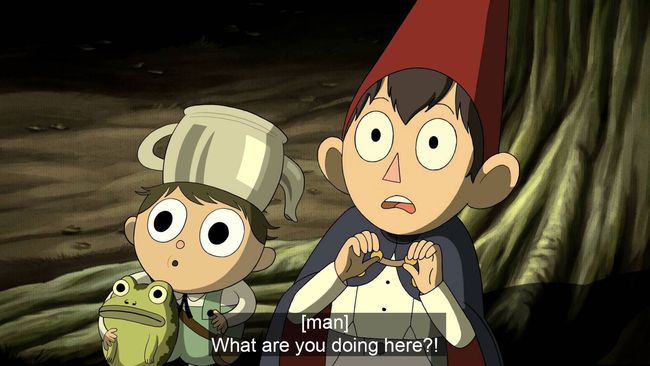
Komēdija Centrālā
Kā jūs iegūstat subtitrus Hulu vietnē?
Neatkarīgi no tā, kuru ierīci izmantojat, lai skatītos Hulu, subtitru vadīklas būs izvēlnē, ko sauc vai nu Paraksti un subtitri vai Subtitri. Tomēr tas, kā jūs piekļūstat šai izvēlnei, būs atkarīgs gan no platformas, gan no lietotnes, kuru izmantojat, lai piekļūtu Hulu.
Hulu vietnē veiciet šīs darbības:
Sāciet spēlēt filmu vai TV pārraidi vietnē Hulu.
-
Izvēlieties Iestatījumi rīku loga apakšējā labajā stūrī.
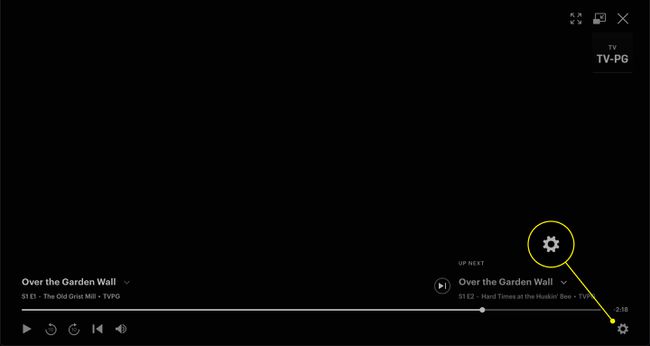
-
Noklikšķiniet uz bultiņa izvēlnes labajā pusē.

-
Saskaņā Subtitri izvēlnē noklikšķiniet uz vajadzīgās valodas.

-
Noklikšķiniet uz Iestatījumi saiti šajā izvēlnē, lai iestatītu subtitru izmēru, krāsu un fontu.
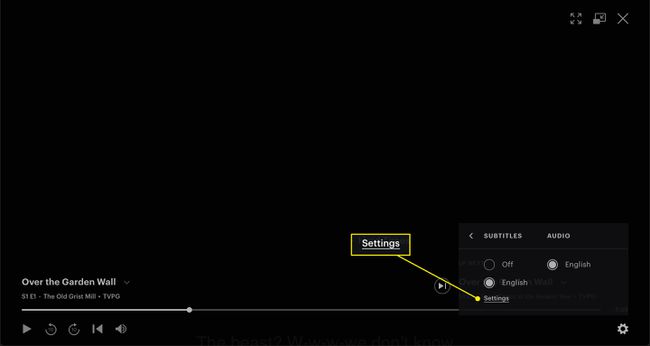
Kā jūs iegūstat subtitrus Hulu lietotnē?
Ja skatāties Hulu, izmantojot iOS vai Android lietotni, izpildiet šos norādījumus, lai ieslēgtu subtitrus. Tie ir līdzīgi vietnes norādījumiem, taču daži vienumi atrodas dažādās vietās.
Skatoties programmu Hulu lietotnē, pieskarieties ekrānam, lai atvērtu atskaņošanas vadīklas.
-
Izvēlieties Iestatījumi rīks.
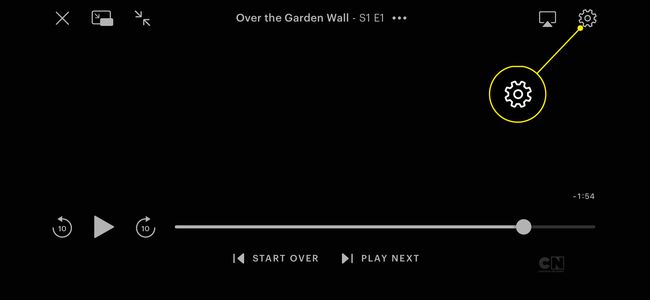
-
Pieskarieties slēdzim blakus Subtitri lai to ieslēgtu.
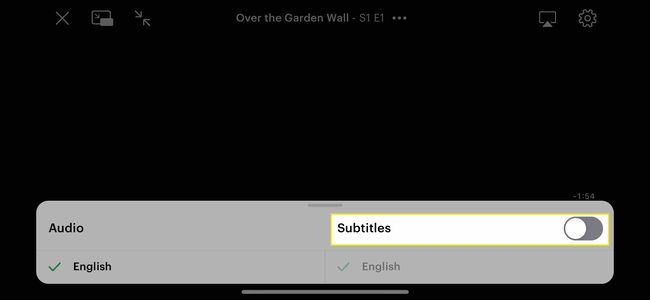
-
Izvēlieties valodu zem slēdža, ja ir pieejamas vairākas opcijas.
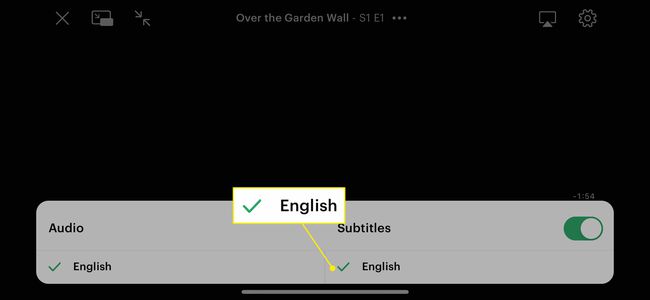
Kā straumēšanas ierīcēs iegūt Hulu subtitrus?
Dažām ierīcēm, piemēram, 4. paaudzes Apple TV un jaunākām ierīcēm, ir īpašs, visas sistēmas process slēgto parakstu ieslēgšanai neatkarīgi no lietotnes. Pretējā gadījumā izpildiet šīs darbības, lai ieslēgtu Hulu spēļu konsolēs, Chromecast ierīcēs, Amazon Echos un citās ierīcēs.
Šie ir vispārīgi norādījumi, un faktiskās darbības, kuras veicat, dažādos aparatūras modeļos var atšķirties.
Nospiediet Uz augšu tālvadības pultī (vai velciet uz leju, ja tālvadības pultij ir skārienpaliktnis).
Nospiediet/velciet vēlreiz, lai sasniegtu Iestatījumi izvēlne.
-
Dodieties uz Paraksti un subtitri.
Šo izvēlni var izsaukt Subtitri dažās ierīcēs.
Izvēlieties Ieslēgts lai ieslēgtu subtitrus un atlasītu valodu, ja ir pieejamas vairākas iespējas.
Kā jūs varat iegūt Hulu subtitrus vecākās ierīcēs?
Dažās vecākās ierīcēs netiek izmantota jaunākā Hulu versija. Varat uzzināt, kura Hulu versija jums ir, sākuma ekrānā pārbaudot pieejamās opcijas. Ja izmantojat jauno, pārraides un filmas, kuras vēlaties skatīties vēlāk, tiks parādītas cilnē ar nosaukumu Manas lietas. "Klasiskajā" versijā jūs redzēsit a Skatīšanās saraksts virsraksts.
Lielākā daļa jaunāko ierīču, piemēram, 4. paaudzes Apple TV un jaunākas versijas, izmantos jaunāko versiju (skatiet iepriekš), un jūs izpildīsit iepriekš sniegtos norādījumus. Izpildiet šos norādījumus, lai ieslēgtu subtitrus klasiskajā Hulu lietotnē:
Klasisko Hulu lietotni joprojām var izmantot šādi uzņēmumi un aparatūra:
- Apple: 3. paaudzes Apple TV.
- LG: noteikti televizori un Blu-ray atskaņotāji.
- Roku: daži bāzes un Stick modeļi.
- Samsung: atlasiet televizorus un Blu-ray atskaņotājus.
- Sony: daži televizori un Blu-ray atskaņotāji.
- TiVo: DVR.
- Vizio: noteikti televizori.
Nospiediet Uz augšu uz tālvadības pults, lai parādītu atskaņošanas vadīklas.
Nospiediet Uz augšu vēlreiz, lai atklātu citus iestatījumus.
Izvēlieties Paraksti.
Izvēlieties pieejamo valodu.
Kā Hulu izslēdzat subtitrus?
Lai izslēgtu subtitrus pēc to ieslēgšanas, piekļūstiet Paraksti un subtitri vai Subtitri izvēlne atkarībā no izmantotās ierīces:
- Vietnē vai lietotnē: atlasiet Iestatījumi rīks.
- Citās ierīcēs: velciet uz leju vai nospiediet Uz augšu uz tālvadības pults vai kontrollera, lai sasniegtu Iestatījumi izvēlne. Pēc tam atlasiet Paraksti un subtitri vai Subtitri.
Kad esat sasniedzis izvēlni, izvēlieties Izslēgts.
Vai Hulu ir pieejami subtitri citās valodās?
Pašlaik jūsu vienīgās subtitru iespējas pakalpojumā Hulu ir angļu un spāņu valodā, un ne katrā TV pārraidē vai filmā būs abas iespējas. Pieejamās valodas tiks parādītas Subtitri izvēlni, kad to atverat, izmantojot iepriekš sniegtos norādījumus.
FAQ
-
Kā jūs labojat Hulu audio sinhronizāciju?
Skaņas nesinhronizācija ar video ir izplatīta problēma. Tas ir tik bieži, ka Hulu ir a atbalsta lapa ar noderīgiem padomiem, ko varat izmantot, ja rodas šī problēma. Par laimi, tā parasti ir īslaicīga kļūme.
-
Kā jūs maināt audio valodu pakalpojumā Hulu?
Skatoties videoklipu, atlasiet zobrata ikonu, lai piekļūtu atskaņošanas vadīklām. No šejienes, ja skatītais videoklips atbalsta vairākas valodas, varat atlasīt vēlamo valodu.
